Pergunta
Problema: como usar o AirDrop no iPhone e Mac?
Olá! Comecei a usar o iPhone e me pergunto qual é a maneira mais fácil de transferir fotos ou outros arquivos para o meu MacBook? Já ouvi falar da função AirDrop, mas não sei como usá-la. Podes ajudar-me, por favor?
Resposta Resolvida
AirDrop[1] é uma das maneiras mais fáceis de compartilhar fotos e mais arquivos do iPhone ao Mac e outros dispositivos da Apple. Além disso, oferece a capacidade de compartilhar sua localização ou link do site instantaneamente, bem como informações de contato, música do iTunes e passes do Passbook. A melhor coisa sobre o AirDrop é que ele é integrado e você não precisa baixar nenhum aplicativo extra.
Pessoas que desejam transferir arquivos entre dois iPads ou iPhones precisam apenas manter uma distância próxima para que o Bluetooth[2] conexão funcionaria. Aqueles que desejam compartilhar arquivos de ou para um computador Mac também precisam habilitar o Wi-fi. As instruções sobre como ligar o AirDrop são fornecidas abaixo.
No entanto, tenha cuidado ao aceitar arquivos enviados por pessoas desconhecidas. Você nunca pode ter certeza de suas intenções e é vital proteger seu dispositivo contra transferências potencialmente perigosas. Se você mantiver o AirDrop sempre ativado, é aconselhável alterar os parâmetros de quem pode transferir arquivos para você - escolha o modo Somente amigos em vez de Todos para evitar transferências de pessoas que você não conhece[3].
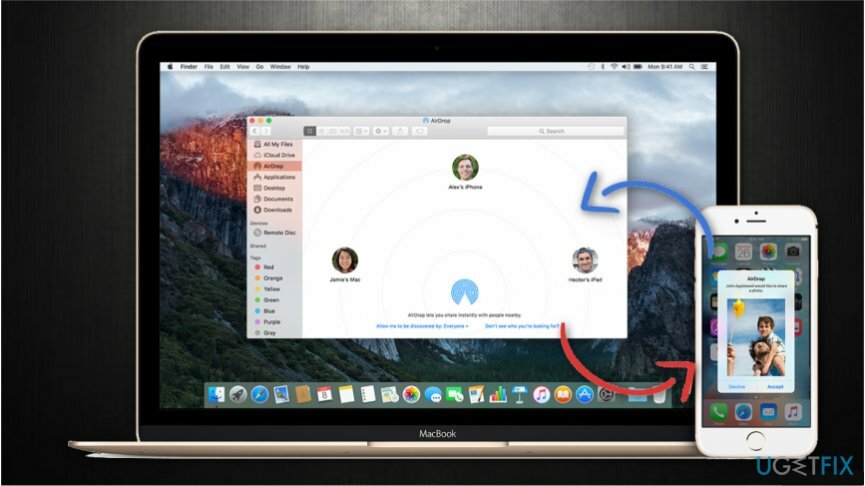
Instruções sobre como usar o AirDrop no Mac e iPhone
Para restaurar o desempenho máximo do seu computador, você deve comprar a versão licenciada do Máquina de lavar Mac X9 Máquina de lavar Mac X9 software de reparo.
O guia abaixo explica resumidamente como compartilhar fotos do iPhone para o Mac usando o AirDrop e vice-versa. No entanto, siga atentamente as instruções, já que a maioria dos problemas que impedem o AirDrop de funcionar no Mac ou no iPhone podem ser causados por configuração incorreta.
Transfira fotos do iPhone para o Mac com AirDrop
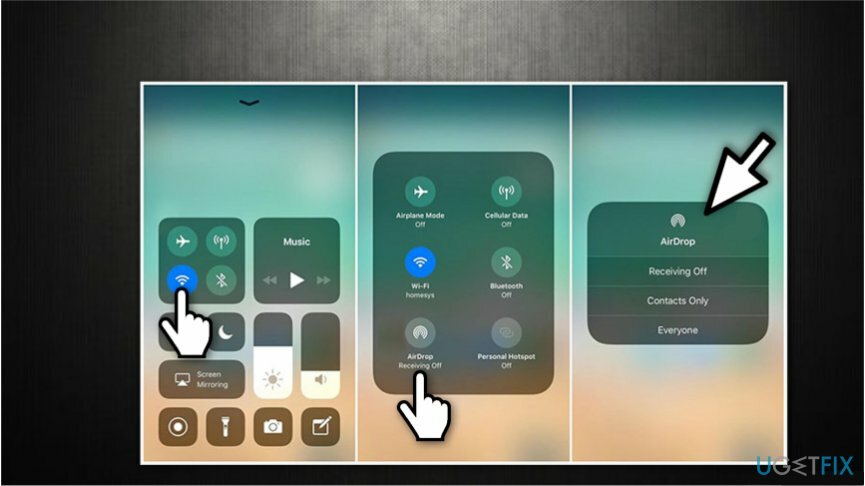
- Deslize para baixo para abrir Centro de Controle
- Segure seu dedo e empurre-o com mais força em qualquer um dos quatro ícones no canto superior esquerdo .;
- Clique em AirDrop e selecione suas preferências (Todos ou Apenas Contatos);
- Verifique se Wi-fi e Bluetooth está ligado;
- Aberto Fotos e clique naquele que deseja compartilhar;
- No canto inferior esquerdo, toque no Compartilhado ícone.
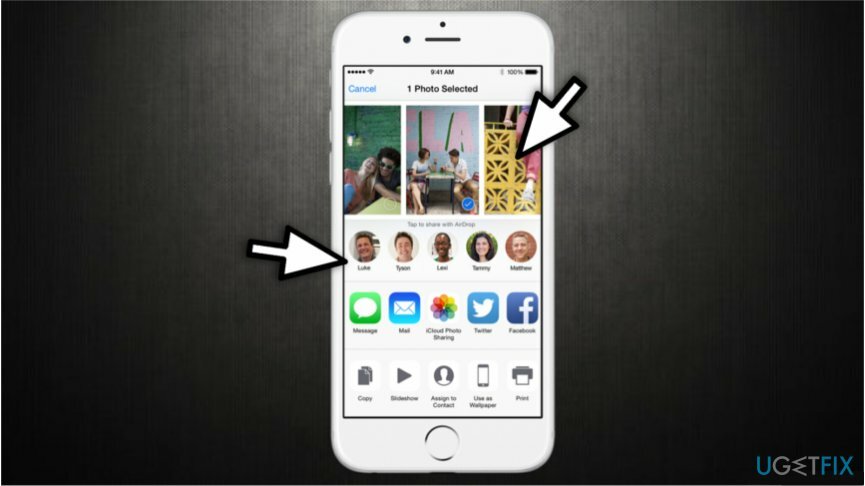
- Selecione a pessoa com quem deseja compartilhar a foto e aguarde a aprovação;
- A foto foi transmitida com sucesso assim que você ver Enviei sob o ícone da pessoa.
NOTA: Para quem não usa o iPhone 10 - evite as etapas 1 e 2. Em vez disso, deslize para cima e simplesmente clique no ícone AirDrop.
Use o AirDrop para compartilhar fotos do Mac para o iPhone
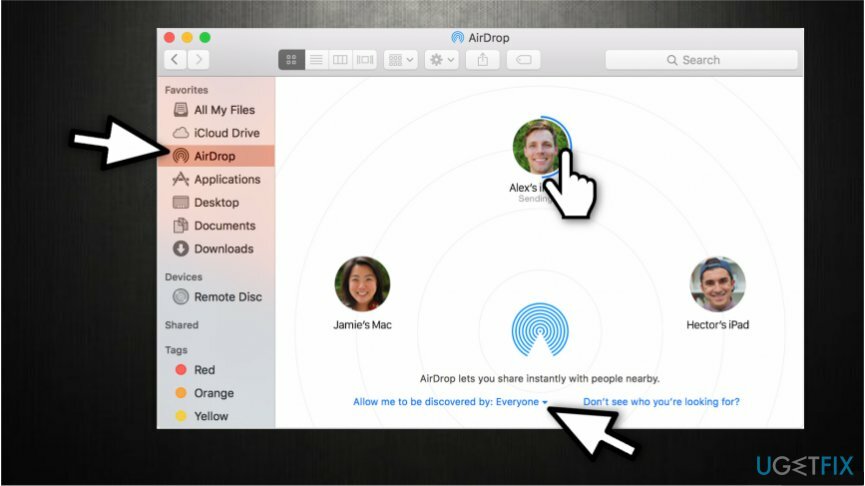
- Certifique-se de que o seu Mac está conectado ao mesmo wi-fi como o iPhone;
- Aberto Localizador;
- No painel Favoritos à esquerda, selecione AirDrop;
- Clique em Permita-me ser descoberto por e selecione Todos ou Apenas contatos;
- Verifique se o iPhone também habilitou o AirDrop e está não dormindo;
- Depois de ver o ícone da pessoa com quem deseja compartilhar o arquivo, arraste e solte-o sobre o ícone;
- Aguarde a aprovação do iPhone (o proprietário precisa aceitar a transferência do arquivo).
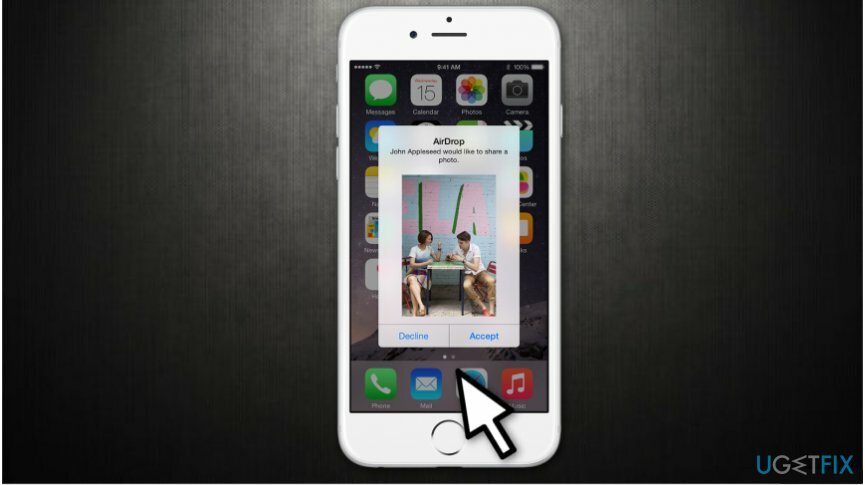
- Enviei aparecerá sob o ícone assim que o arquivo for transferido.
Otimize seu sistema e faça-o funcionar de maneira mais eficiente
Otimize seu sistema agora! Se você não quiser inspecionar seu computador manualmente e se esforçar para encontrar problemas que o estão tornando mais lento, você pode usar o software de otimização listado abaixo. Todas essas soluções foram testadas pela equipe ugetfix.com para ter certeza de que ajudam a melhorar o sistema. Para otimizar seu computador com apenas um clique, selecione uma destas ferramentas:
Oferta
faça isso agora!
Downloadotimizador de computadorFelicidade
Garantia
Se você não está satisfeito e pensa que não conseguiu melhorar o seu computador, não hesite em nos contactar! Por favor, forneça todos os detalhes relacionados ao seu problema.
Este processo de reparo patenteado usa um banco de dados de 25 milhões de componentes que podem substituir qualquer arquivo danificado ou ausente no computador do usuário.
Para reparar o sistema danificado, você deve comprar a versão licenciada da ferramenta de remoção de malware.

Proteja sua privacidade online com um cliente VPN
Uma VPN é crucial quando se trata de privacidade do usuário. Rastreadores online, como cookies, podem ser usados não apenas por plataformas de mídia social e outros sites, mas também por seu provedor de serviços de Internet e pelo governo. Mesmo se você aplicar as configurações mais seguras por meio de seu navegador da web, ainda poderá ser rastreado por meio de aplicativos conectados à Internet. Além disso, navegadores com foco na privacidade como o Tor não são uma escolha ideal devido às velocidades de conexão reduzidas. A melhor solução para sua privacidade final é Acesso privado à Internet - seja anônimo e seguro online.
Ferramentas de recuperação de dados podem prevenir a perda permanente de arquivos
O software de recuperação de dados é uma das opções que podem ajudá-lo recupere seus arquivos. Depois que você exclui um arquivo, ele não desaparece no ar - ele permanece no sistema, desde que nenhum novo dado seja gravado nele. Data Recovery Pro é um software de recuperação que busca cópias de trabalho de arquivos excluídos dentro do seu disco rígido. Ao usar a ferramenta, você pode evitar a perda de documentos valiosos, trabalhos escolares, fotos pessoais e outros arquivos importantes.